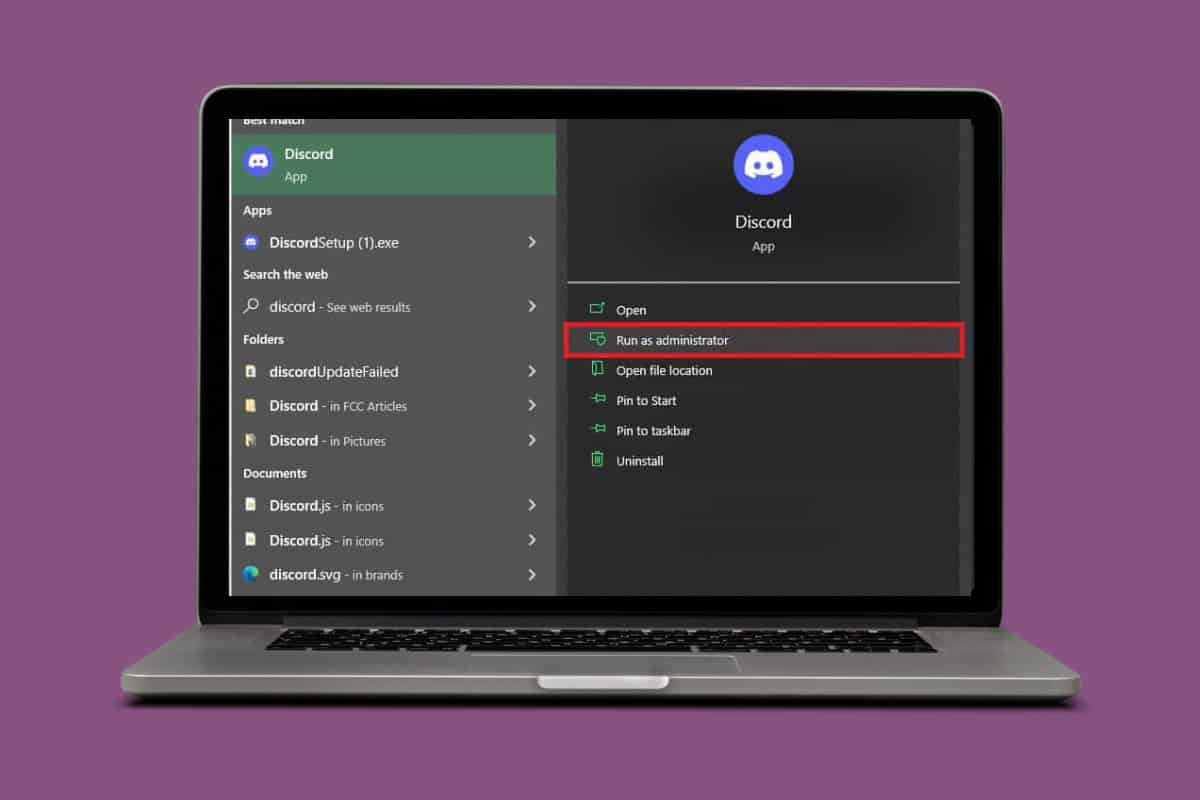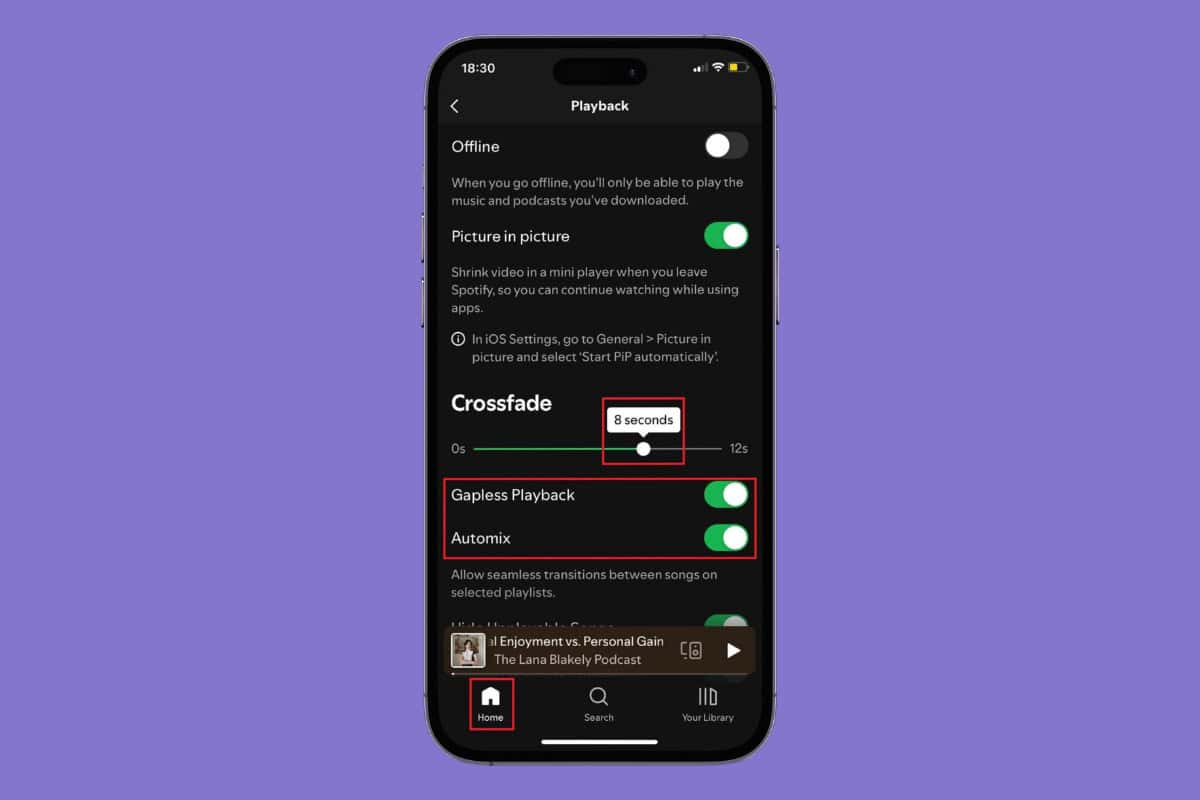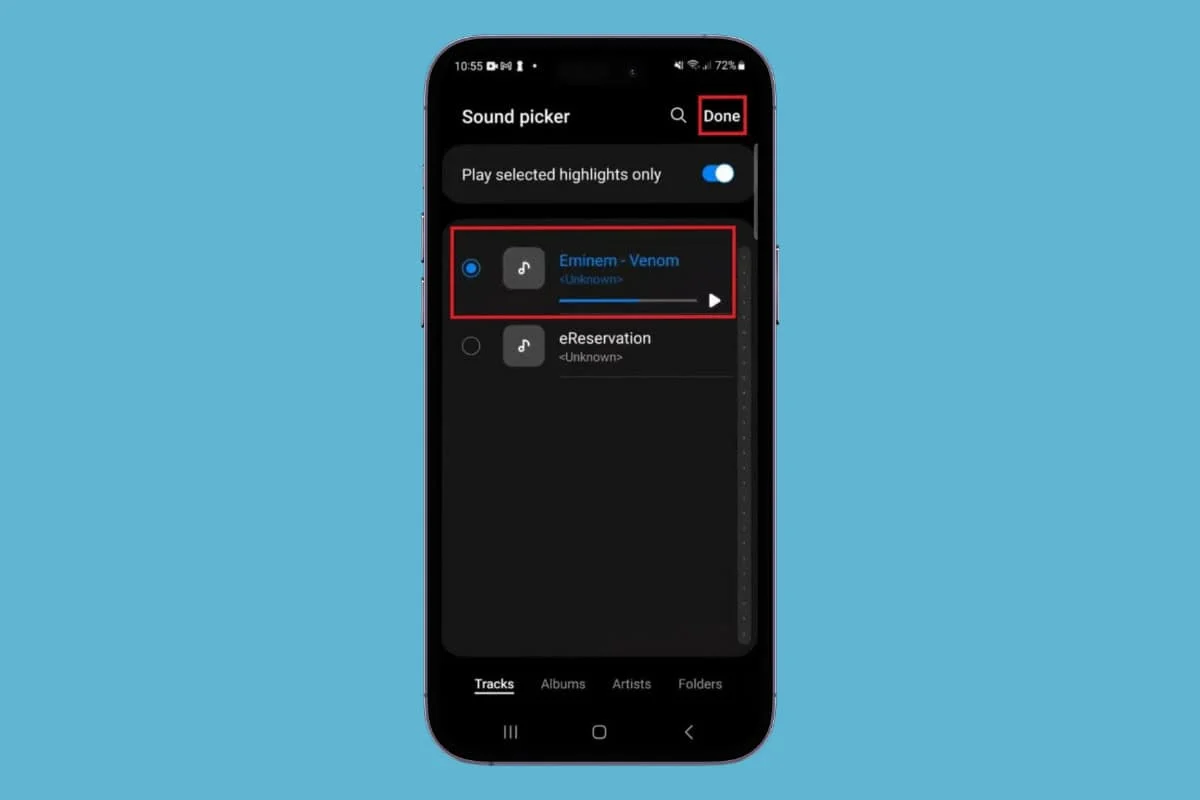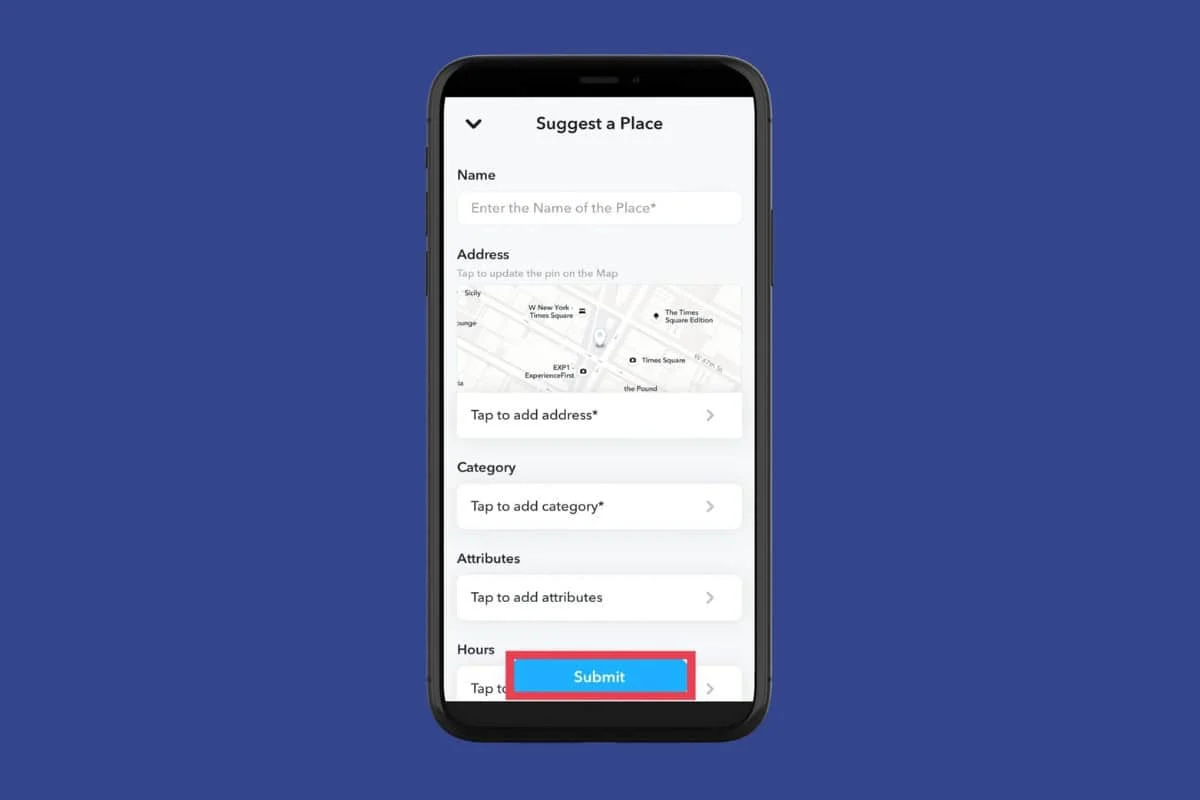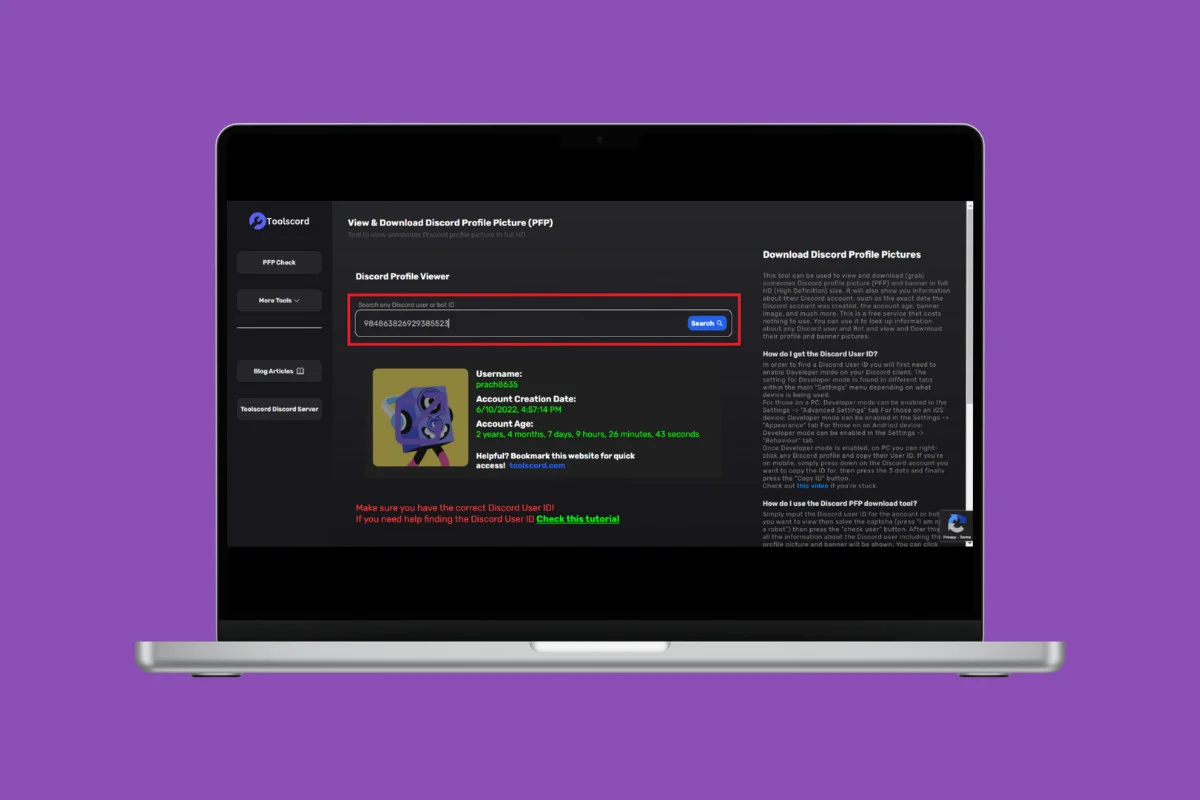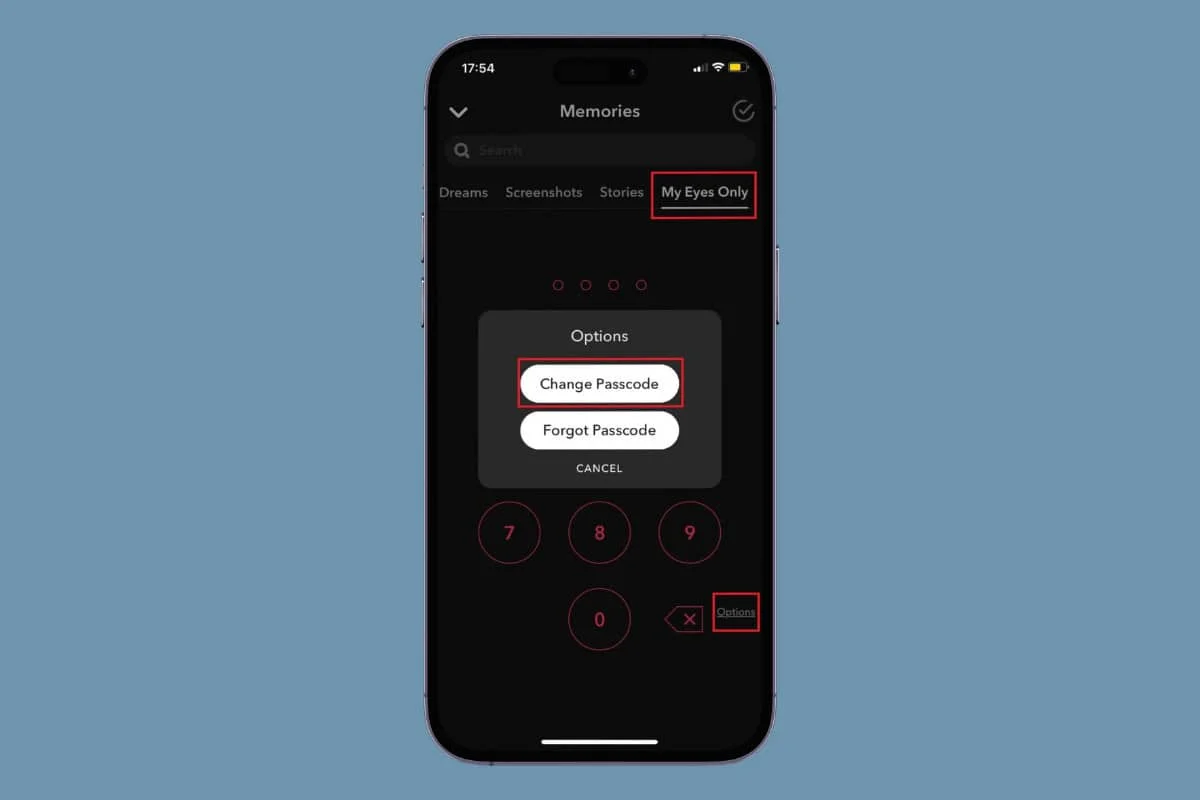MDF 是包含 SQL Server 数据库最重要组件的主文件。了解如何打开任何 MDF 文件格式可以为访问 Windows 10 桌面上的许多重要数据(如字段、行、列、表和主键)打开大门。如果您想知道如何继续阅读!

如何在 Windows 10 中打开 MDF 文件
了解如何使用 MDF 文件可以让您快速访问 SQL Server 中包含的任何重要数据,从而帮助您更高效地工作。因此,打开它们的最佳方法是从受信任的 SQL Server Management Studio MDF 文件打开器中提取这些文件。
1. 访问SysTools MDF 查看器官方网站并点击立即下载。
2. 在您的计算机上安装软件并单击打开从左侧菜单。
3. 选择您的中密度纤维板文件从弹出窗口中选择打开。
4. 选择快速扫描或者高级扫描在下面扫描模式。
5. 下选择版本,选择正确的中纤板版本您选择的文件的。
6. 勾选自动检测 SQL Server 文件 (.mdf) 版本如果您不知道您的文件版本并选择好的。
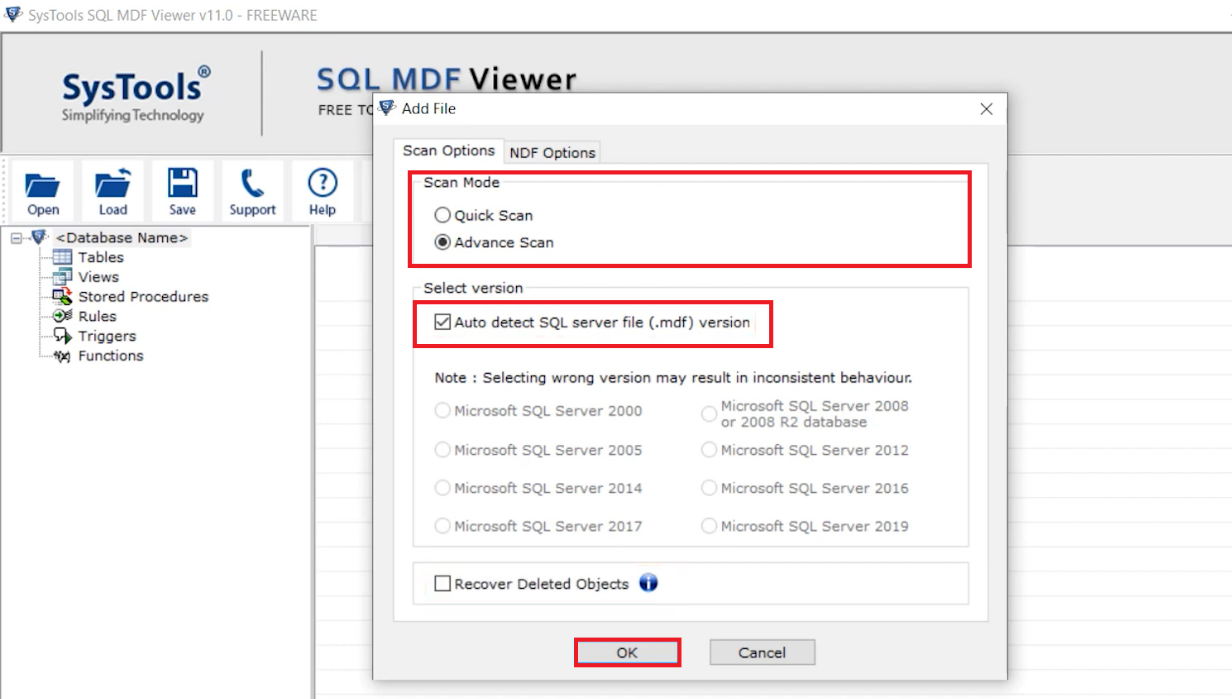
7. 单击关闭扫描过程结束后,选择是的。
8. 选择数据库选项,例如表、视图或存储过程位于左侧面板中以查看文件的内容。
这样您就可以从 PC 打开任何 MDF 文件并轻松访问其信息。
Windows 10 中任何 MDF 文件的默认位置是什么?
MDF 文件的默认文件位置路径取决于基于 SQL Server 版本的系统。您可以查找如下所示的路径来了解 MDF 文件的确切位置:
- SQL Server 2022:
C:\Program Files\Microsoft SQL Server\MSSQL16.MSSQLSERVER\MSSQL\DATA
- SQL Server 2019:
C:\Program Files\Microsoft SQL Server\MSSQL15.MSSQLSERVER\MSSQL\DATA
- SQL Server 2017:
C:\Program Files\Microsoft SQL Server\MSSQL14.MSSQLSERVER\MSSQL\DATA
- SQL Server 2016:
C:\Program Files\Microsoft SQL Server\MSSQL13.MSSQLSERVER\MSSQL\DATA
- SQL Server 2014:
C:\Program Files\Microsoft SQL Server\MSSQL12.MSSQLSERVER\MSSQL\DATA
- SQL Server 2012:
C:\Program Files\Microsoft SQL Server\MSSQL11.MSSQLSERVER\MSSQL\DATA
- SQL Server 2008:
C:\Program Files\Microsoft SQL Server\MSSQL10.MSSQLSERVER\MSSQL\DATA
我可以在 Windows 10 中将 MDF 文件刻录到物理光盘吗?
是的,您可以使用支持 MDF 格式的光盘刻录软件将 MDF 文件刻录到物理光盘。
另请阅读:
按照本指南中概述的步骤,您可以轻松打开 Windows 10 桌面中的任何 MDF 文件。如果您有任何疑问或建议,请随时在评论部分与我们联系。请继续访问 TechCult,了解更多技术相关知识。